Introducción
La precisión del tiempo es crucial para varias tareas en el mundo acelerado de hoy. Ya sea para actividades profesionales como el comercio de acciones o para la gestión personal en diferentes zonas horarias, tener segundos mostrados en el reloj de tu Windows 11 puede ser beneficioso. Aunque Windows 11 no ofrece explícitamente esta característica, los usuarios pueden emplear varios métodos para mostrar segundos. Esta guía completa explora opciones, incluidas modificaciones integradas y aplicaciones de terceros, asegurando que puedas encontrar una solución que se alinee con tu nivel de comodidad y requisitos.

Por qué podrías querer añadir segundos a tu reloj
Ya sea por productividad o preferencia personal, tener segundos en la pantalla de tu reloj puede ser indispensable. Profesionales en finanzas o TI, por ejemplo, dependen en gran medida de marcas de tiempo precisas para operaciones precisas. Además, los trabajadores remotos que se coordinan a través de zonas horarias globales podrían encontrarlo instrumental para la programación. Más allá de las necesidades profesionales, una visualización precisa del tiempo ayuda a fomentar la puntualidad y puede ser un deleite para los entusiastas de la tecnología, ofreciendo una personalización más profunda de la interfaz. Por lo tanto, conocer tu tiempo exacto ayuda a mejorar significativamente la conciencia del tiempo y la gestión, resonando tanto en el trabajo como en la vida diaria.
Opciones integradas y sus limitaciones
A pesar de la diversa funcionalidad de Windows 11, agregar segundos al reloj del sistema no es una opción sencilla. El diseño de la barra de tareas minimiza el desorden visual al reservar el reloj para horas y minutos. Aunque al hacer clic en el reloj se pueden ver los segundos, no satisface a quienes necesitan una observación constante en tiempo real. Sin embargo, es posible superar esta limitación con métodos como las modificaciones del registro, aunque requieren un manejo cuidadoso para evitar problemas no deseados. Aunque los cambios directos integrados son limitados, estas estrategias alternativas permiten un seguimiento mejorado del tiempo en tu dispositivo.

Método 1: Añadir segundos usando el Editor del Registro
Pasos de precaución antes de modificar el registro
Modificar el registro conlleva riesgos, y es fundamental proceder con precaución. Los errores pueden llevar a la inestabilidad del sistema. Asegurarse de tener un respaldo es vital:
- Haz una copia de seguridad de tu registro: Navega a “Archivo” > “Exportar” después de abrir el Editor del Registro para crear un archivo de respaldo.
- Crea un punto de restauración del sistema: Ve a “Panel de Control” > “Sistema y Seguridad” > “Sistema” > “Protección del sistema” > “Crear” y sigue las indicaciones para establecer un punto de restauración.
Estos pasos son cruciales para proteger tus datos de posibles inconvenientes durante el proceso de modificación.
Instrucciones paso a paso para la modificación del registro
Una vez que las precauciones estén en su lugar, puedes modificar tu sistema para mostrar los segundos:
- Presiona
Win + Rpara abrir el cuadro de diálogo Ejecutar. - Ingresa
regedity presiona Enter para acceder al Editor del Registro. - Ve a
HKEY_CURRENT_USER\Software\Microsoft\Windows\CurrentVersion\Explorer\Advanced. - En el panel de la derecha, haz clic derecho y selecciona “Nuevo” > “DWORD (32 bits) Valor”.
- Nómbralo
ShowSecondsInSystemClock. - Haz doble clic para cambiar su valor de
0a1. - Haz clic en “OK”, luego reinicia tu computadora.
Después de reiniciar, el reloj de tu Windows 11 mostrará segundos consistentemente, enriqueciendo el aspecto de gestión del tiempo de tus tareas.
Revertir los cambios si es necesario
Si surgen problemas o si ocurre un cambio de preferencia:
- Reaccede al Editor del Registro.
- Navega como antes a
HKEY_CURRENT_USER\Software\Microsoft\Windows\CurrentVersion\Explorer\Advanced. - Localiza y elimina
ShowSecondsInSystemClock. - Reinicia tu dispositivo para finalizar la reversión.
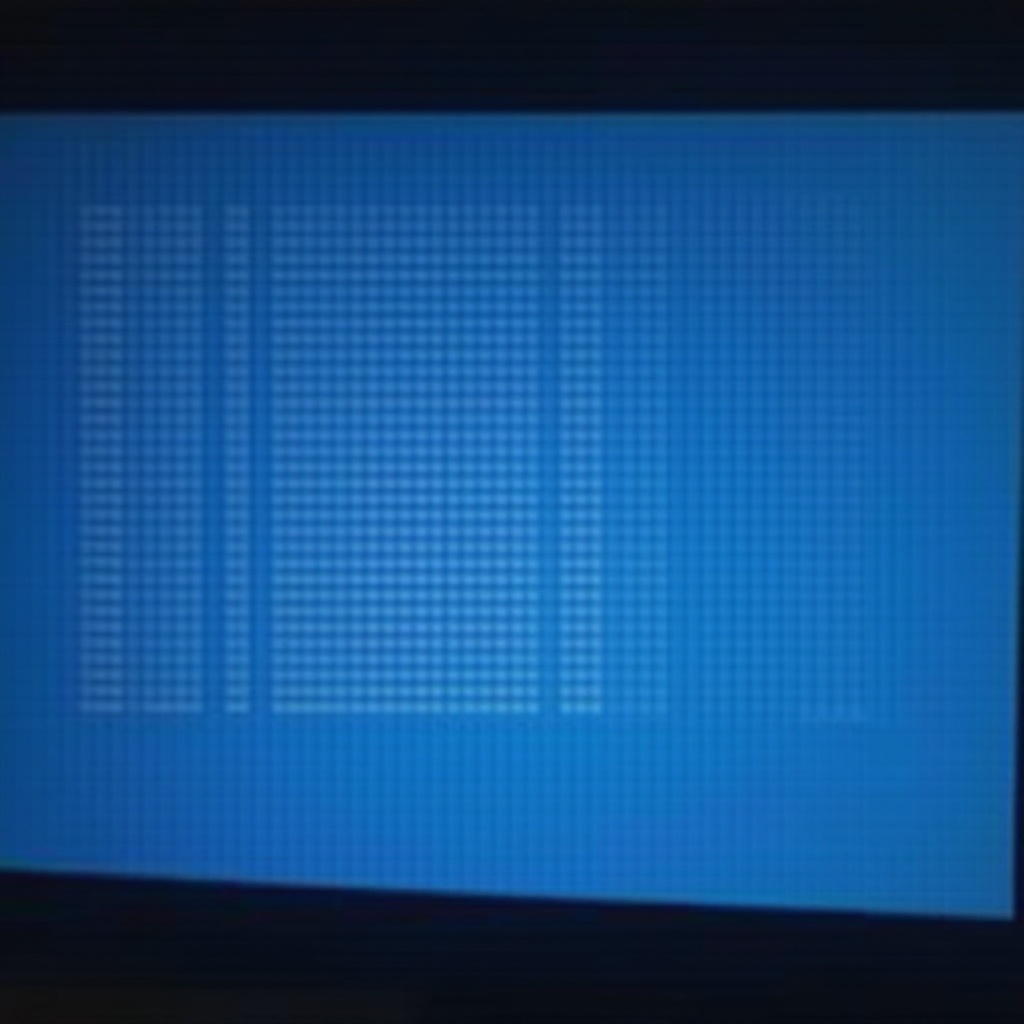
Método 2: Aprovechando aplicaciones de terceros
Resumen de aplicaciones recomendadas
Si el método del registro parece desalentador, las aplicaciones de terceros ofrecen una alternativa fácil de usar. Aplicaciones como “T-Clock” y “ElevenClock” son conocidas por interfaces intuitivas y amplias características de personalización, haciendo la adición de segundos un proceso sencillo.
Cómo elegir una aplicación segura y confiable
Al integrar soluciones de terceros:
- Investiga reseñas y calificaciones de sitios tecnológicos confiables.
- Confirma actualizaciones regulares de la aplicación y su explícito soporte para Windows 11.
- Descarga de fuentes oficiales o repositorios confiables para protegerte contra amenazas de malware.
Guía de instalación y configuración
- Descarga e instala una aplicación confiable. Usando “T-Clock” como ejemplo:
- Inicia la aplicación y cumple con las instrucciones de configuración.
- Ajusta la configuración dentro de la aplicación para habilitar la visualización de segundos.
- Confirma los cambios, y el reloj de tu bandeja del sistema ahora mostrará segundos para una vista de tiempo mejorada.
Consejos para una gestión eficaz del tiempo usando un reloj preciso
Un reloj preciso eleva la gestión del tiempo. Aquí hay estrategias para maximizar esta ventaja:
- Bloqueo de tiempo: Define períodos específicos para tareas, utilizando la precisión al segundo para la asignación de tareas.
- Cumplimiento de plazos: Establece alertas y recordatorios ajustados finamente hasta los segundos para una puntualidad impecable.
- Sincronización: Ajusta colaborativamente con socios o equipos a través de diversas zonas horarias con confianza.
Incorporar métodos de tiempo precisos conduce a una productividad refinada y un enfoque afinado, equiparando a mejores resultados tanto personales como profesionales.
Conclusión
Incorporar segundos a tu reloj de Windows 11 amplifica la precisión y la puntualidad, ayudando tanto en actividades profesionales como en horarios personales. Al elegir entre la modificación del registro o una aplicación de terceros confiable, puedes superar las limitaciones de configuración predeterminadas y abrazar una funcionalidad mejorada. Opta por la ruta que se alinee con tus preferencias y explora la eficiencia ampliada que introduce.
Preguntas Frecuentes
¿Es seguro modificar el Registro de Windows para cambiar la configuración del reloj?
Sí, si se hace cuidadosamente siguiendo las instrucciones. Siempre haga una copia de seguridad del registro antes de realizar cambios.
¿Puedo mostrar segundos en mi reloj de Windows 11 sin aplicaciones de terceros?
Sí, al modificar el registro, puedes mostrar segundos sin necesidad de software externo.
¿Qué hago si encuentro problemas después de cambiar la configuración del reloj?
Revierte los cambios siguiendo las instrucciones proporcionadas arriba o restaura tu sistema usando la copia de seguridad creada.
